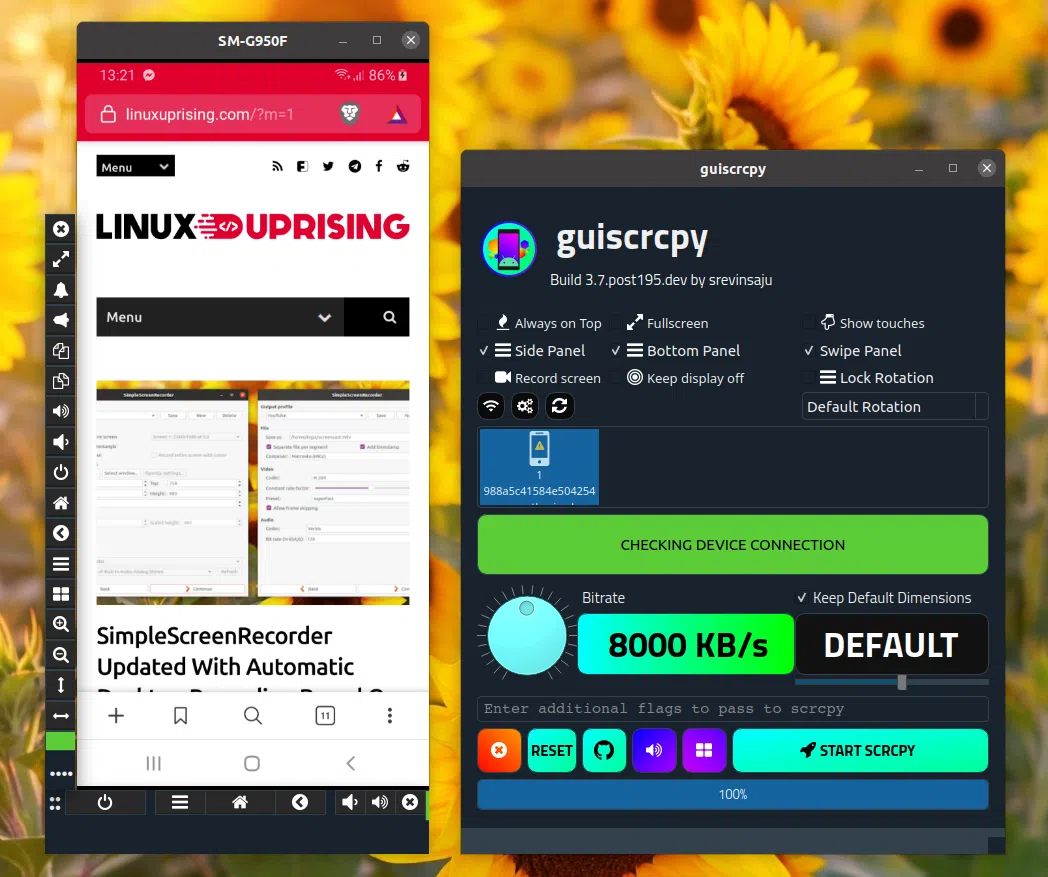
guiscrcpy é uma GUI PyQt5 para scrcpy, um aplicativo gratuito e de código aberto para exibir e controlar dispositivos Android conectados via USB ou sem fio de sua área de trabalho, seja Linux, Windows ou Mac.
O scrcpy se concentra no desempenho e na qualidade, oferecendo 30 ~ 60 FPS, alta resolução e baixa latência. Uma lista rápida de recursos simples:
scrcpy pode ser controlado usando opções de linha de comando e atalhos de teclado apenas. É aqui que entra o guiscrcpy - ele expõe os sinalizadores cli scrcpy e os atalhos do teclado para uma interface gráfica do usuário, para que você possa usar botões para executar ações rapidamente no dispositivo Android remoto, como copiar e colar de um dispositivo para outro, alterar para tela inteira, alternar entre a orientação retrato e paisagem e muito mais.
Consulte também: Controle dispositivos Android de uma área de trabalho com scrcpy (instalação Ubuntu, Fedora, Debian, Linux Mint)
guiscrcpy é executado no Windows e Linux, e também pode funcionar no macOS, mas o desenvolvedor não pode testá-lo ou compilá-lo neste dispositivo, então você terá que executá-lo a partir da fonte se tiver um Mac
A interface do usuário guiscrcpy é composta por 3 partes:
Esta GUI do auxiliar scrcpy inicia o scrcpy em sua própria janela separada, próxima à qual você pode mover os 2 painéis flutuantes (sempre no topo) para acesso rápido.
Usar guiscrcpy não significa que você não pode usar os atalhos de teclado embutidos - você pode continuar usando-os, guiscrcpy apenas torna mais fácil acessar esses recursos usando seu mouse, caso você não queira se lembrar de todos os teclados atalhos que ele suporta.
Os pacotes guiscrcpy AppImage e Snap têm scrcpy e adb empacotados, portanto, você não precisa configurar mais nada.
Para outros tipos de pacotes (por exemplo, instalação do guiscrcpy do PyPI), você precisará ter o scrcpy instalado e funcionando em seu sistema. Já falei sobre instalar o scrcpy no Linux a partir do pacote snap e da fonte (no Debian, Ubuntu, Linux Mint ou Fedora), então visite esses artigos se você não tiver o scrcpy instalado em seu sistema. Visite também as instruções oficiais configuração do scrcpy.
Depois de verificar se o scrcpy funciona com seu computador desktop e dispositivo Android, execute guiscrcpy. Você notará uma janela principal e 2 painéis flutuantes. Habilite ou desabilite todas as opções que desejar na interface principal do guiscrcpy e pressione o botão START SCRCPY.
Isso abrirá a janela scrcpy, independentemente de guiscrcpy. Você vai querer mover os 2 painéis flutuantes guiscrcpy próximos à janela scrcpy, para acesso rápido (como na minha imagem). Cada botão no painel flutuante possui uma dica de ferramenta explicando o que ele faz; caso você não consiga ver a dica de ferramenta, certifique-se de que o painel esteja focado antes de colocar o cursor do mouse na parte superior de um botão desse painel flutuante.
Assim que o scrcpy for iniciado, você pode fechar a janela principal do guiscrcpy, pois ela não é mais necessária (a menos que você queira iniciar o scrcpy novamente mais tarde), e os 2 painéis flutuantes continuarão a funcionar.
É importante notar que no meu sistema Ubuntu 20.04, não fui capaz de mover os painéis coloridos arrastando-os com o botão esquerdo do mouse (os painéis têm uma área de 4 pontos que você pode usar para movê-los facilmente). Em vez disso, tive que pressionar e segurar o botão Super (em alguns sistemas, você precisará usar Alt) e, em seguida, arrastar os painéis usando o botão esquerdo do mouse. No entanto, isso pode ser algo específico para minha configuração, então pode acontecer apenas em alguns casos.
Outra coisa que é importante mencionar é que a funcionalidade de cópia da área de transferência não funciona se você estiver usando os binários guiscrcpy pré-construídos (funciona se você executá-lo a partir do código-fonte). Além disso, os botões pinch in/out não funcionam atualmente nos binários pré-construídos e ao executar guiscrcpy a partir do código-fonte.
[Atualização] guiscrcpy agora também está disponível no Snap Store e disponível para download como AppImage. Em ambos os casos, scrcpy e adb são agrupados com o binário guiscrcpy, então você tem tudo de que precisa para usá-lo.
No caso de você instalar a partir do PyPI, você precisará instalar o scrcpy e o adb.
Você também pode querer ler a seção possíveis problemas e soluções.
Esse post foi traduzido do site LinuxUprising.com pela rtland.team.

Confira a versão original desse post em inglês:
Helper GUI For scrcpy, The Android Desktop Display And Remote Control Tool